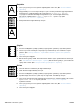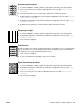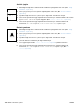HP LaserJet 4200 and 4300 series printer - User Guide
132 Bölüm 4 Sorunları çözme TRWW
Yinelenen görüntü
Bu tür hatalar, basılı formlar veya büyük miktarda dar kağıt kullanıldığında ortaya çıkar.
1 Sorunun kendiliğinden çözülüp çözülmeyeceğini görmek için birkaç sayfa daha yazdırın.
2 Kullandığınız kağıdın tür ve kalitesinin HP özelliklerine uygun olmasına dikkat edin. (Bkz.
“Kağıt özellikleri", sayfa 188.)
3 Bakım zamanı gelmiş olabilir. Donanım durumu sayfasının bir kopyasını yazdırarak bunu
denetleyin. (Bkz. “Sarf malzemesi durumu sayfası", sayfa 87.) Bakım zamanı geldiğinde,
yazıcı bakım kiti sipariş edin ve takın. (Bkz. “Koruyucu bakım gerçekleştirme", sayfa 93.)
4 Hatalar arasındaki mesafe 38 mm (1,5 inç) veya 94 mm (3,76 inç) ise, yazıcı kartuşunun
değiştirilmesi gerekebilir.
Bozuk karakterler
1 Sorunun kendiliğinden çözülüp çözülmeyeceğini görmek için birkaç sayfa daha yazdırın.
2 Yazıcı için gerekli çevresel koşulların sağlandığından emin olun. (Bkz. “Genel özellikler",
sayfa 201.)
3 Yazıcının bakım zamanı gelmiş olabilir. Donanım durumu sayfasının bir kopyasını yazdırarak
bunu denetleyin. (Bkz. “Sarf malzemesi durumu sayfası", sayfa 87.) Bakım zamanı
geldiğinde, yazıcı bakım kiti sipariş edin ve takın. (Bkz. “Koruyucu bakım gerçekleştirme",
sayfa 93.)
Eğri sayfa
1 Sorunun kendiliğinden çözülüp çözülmeyeceğini görmek için birkaç sayfa daha yazdırın.
2 Yazıcının içinde yırtılmış kağıt parçaları bulunmadığından emin olun.
3 Kağıdın doğru yerleştirildiğinden ve tüm ayarların yapıldığından emin olun. (Bkz. “Tepsilere
kağıt yerleştirme", sayfa 42.) Tepsideki kılavuzların kağıdı fazla sıkıştırmadığından veya
fazla gevşek tutmadığından emin olun.
4 Tepsideki kağıt destesini ters çevirin. Ayrıca, kağıdı 180° çevirmeyi deneyin.
5 Kullandığınız kağıt türü ve kalitesinin HP özelliklerine uyduğundan emin olun. (Bkz. “Kağıt
özellikleri", sayfa 188.)
6 Yazıcı için gerekli çevresel koşulların sağlandığından emin olun. (Bkz. “Genel özellikler",
sayfa 201.)
7 Yazıcının bakım zamanı gelmiş olabilir. (Bkz. “Koruyucu bakım gerçekleştirme", sayfa 93.)
Buruşma veya kıvrılma
1 Tepsideki kağıt destesini ters çevirin. Ayrıca, kağıdı 180° döndürerek deneyin.
2 Kullandığınız kağıt türü ve kalitesinin HP özelliklerine uyduğundan emin olun. (Bkz. “Kağıt
özellikleri", sayfa 188.)
3 Yazıcı için gerekli çevresel koşulların sağlandığından emin olun. (Bkz. “Yazıcı özellikleri",
sayfa 199.)
4 Başka bir çıkış bölmesine yazdırmayı deneyin.
5 Kağıt hafif veya pürüzsüzse, yazıcı kontrol panelinden Aygıt Yapılandırma menüsünü açın.
Yazdırma Kalitesi alt menüsünde
KAYNAŞTIRICI
MODLARI'nı ve kullandığınız kağıt türünü
seçin. Ayarı DÜŞÜK olarak değiştirin; bu, kaynaştırma işleminde sıcaklığın düşmesini sağlar.
(Bkz. “KAYNAŞTIRICI MODLARI", sayfa 164.) Kağıt türünü, kullandığınız tepsi için de
belirlemeniz gerekir. (Bkz. “Kağıt türüne ve boyutuna göre yazdırma (tepsileri kilitleme)",
sayfa 48.)